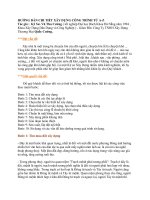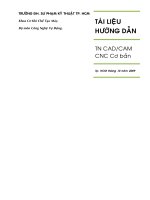HƯỚNG DẪN CHI TIẾT ECOTECT 2011 CƠ BẢN
Bạn đang xem bản rút gọn của tài liệu. Xem và tải ngay bản đầy đủ của tài liệu tại đây (731.65 KB, 19 trang )
1HƯỚNG DẪN CHI TIẾT THỰC HÀNH ECOTECT 2011 CƠ BẢN - CHÂU BÁ TÙNG
1. Dựng kiểu nhà cơ bản
1.1 Thiết lập một mô hình mới
1. File → New (hoặc nhấp vào
).
2. View → Perspective (hoặc nhấn F8).
Shift + Ctrl + chuột phải để phóng to và xoay chế độ xem tương ứng.
Giữ chuột phải để xoay.
3. View → Fit Grid to Model (hoặc nhấp vào
4. Modle → Model setting (hoặc nhấp vào
).
).
2HƯỚNG DẪN CHI TIẾT THỰC HÀNH ECOTECT 2011 CƠ BẢN - CHÂU BÁ TÙNG
5. File → User Preferences → Cursor Snap (hoặc nhấn Snaps
Settings).
→
Hoặc nhấn nút trạng thái để điều chỉnh (Bên trái màn hình)
1.2 Tạo Zone thứ nhất
Dựng một khối hộp hình chữ nhật.
1. Draw → Zone (hoặc sử dụng
).
2. Di chuyển con trỏ và làm các bước như hình vẽ:
X=13000→ Enter , Y= 5000→ Enter , X= -13000→ Enter . Nhấn ESC, đặt tên.
3HƯỚNG DẪN CHI TIẾT THỰC HÀNH ECOTECT 2011 CƠ BẢN - CHÂU BÁ TÙNG
1.3 Điều chỉnh chiều cao
1. Chọn
được)
+ Phím Space chọn như hình vẽ (Màu sắc mặc định có thể thay đổi
4HƯỚNG DẪN CHI TIẾT THỰC HÀNH ECOTECT 2011 CƠ BẢN - CHÂU BÁ TÙNG
2. Nhập số như hình (3000 là số mình mặc định ban đầu).
3. Nhấn Apply Changes (nút ở dưới cùng của các lựa chọn bảng điều khiển
thông tin).
4. Để thay đổi vĩnh viễn chiều cao của zone tiếp theo.
File → User Preferences → Modelling (hoặc nhấn
Nhập Default zone hight: 3000 → OK
1.4 Tạo Zone thứ hai
1. Tương tự Draw → Zone (hoặc sử dụng
).
→ Modelling).
5HƯỚNG DẪN CHI TIẾT THỰC HÀNH ECOTECT 2011 CƠ BẢN - CHÂU BÁ TÙNG
2. Di chuyển con trỏ và làm các bước như hình vẽ:
Chọn điểm đặt, X= 5000, Y= 4000, X= -5000. Nhấn ESC, đặt tên.
1.5 Thêm của số và cửa đi
1. Bỏ chọn tất cả các đối tượng bằng cách nhấp vào một vùng trống trên
Drawing Canvas (hoặc chọn Select → None).
6HƯỚNG DẪN CHI TIẾT THỰC HÀNH ECOTECT 2011 CƠ BẢN - CHÂU BÁ TÙNG
2. Chọn như hình vẽ. Chọn
+ Space để chọn.
3. Nhấn Insert ( trên bàn phím) → để chèn đối tượng (trong trường hợp này
là cửa sổ).
4. Hộp thoại mở ra, chọn nút Window → chỉnh thông số như hình → OK
5. Dùng X, Y và Z trên bàn phím để duy chuyển.
7HƯỚNG DẪN CHI TIẾT THỰC HÀNH ECOTECT 2011 CƠ BẢN - CHÂU BÁ TÙNG
Nhấn X là duy chuyển sang P, Shift + X duy chuyển sang T. Nhấn Z duy
chuyển lên trên, Shift + Z duy chuyển xuống dưới…
6. Chèn cửa số Zone đầu tiên .
Dựng cửa sổ cao 1500mm, rộng và chiều cao bệ 1000mm. Duy chuyển cửa sổ
tương tự bằng phím X, Y, Z.
7. Dựng cửa đi. Chọn tường → Insert từ bàn phím → Door.
Cửa cao 2100mm, rộng 900mm và vị trí của nó khoảng 1000mm từ bức tường
như hình
8. Dựng cửa đi thứ 2 như hình.
1.6 Tạo mái dốc
Dựng mái cao 600mm.
8HƯỚNG DẪN CHI TIẾT THỰC HÀNH ECOTECT 2011 CƠ BẢN - CHÂU BÁ TÙNG
1. Draw → Pitched Roof (hoặc sử dụng Roof
).
2. Dựng mái ở Zone thứ nhất và vẽ kết thúc như hình.
3. Chỉnh sửa Parametric Objects
4. Nhấn vào nút Create New Object ở dưới cùng của bảng điều khiển để hoàn
thành.
9HƯỚNG DẪN CHI TIẾT THỰC HÀNH ECOTECT 2011 CƠ BẢN - CHÂU BÁ TÙNG
Tạo mái cho Zone thứ 2 tương tự như Zone thứ nhất, thay đổi Ridge Axis để trục Y.
5. Mái của Zone thứ hai bị lỗi, chỉnh sửa chọn Select → Node (hoặc
nhấn F3 ).
Nhấn View → Side (hoặc nhấn phím F6 ).
6. Quét góc từ dưới bên phài sang bên trái.
Nhấn Y để các điểm duy chuyển sang P như hình , Shift + Y duy chuyển
sang T, Shift + Y duy chuyển sang P.
7. View → Perspective (hoặc nhấn phím F8).
10HƯỚNG DẪN CHI TIẾT THỰC HÀNH ECOTECT 2011 CƠ BẢN - CHÂU BÁ TÙNG
Nhấn chuột phải xoay khung nhìn. Ngoài ra chọn Dislay → Rough Sketch để
xem.
1.7 Nhập file DXF
1. File → Import → Chose file → Program file (x86) → Ecotect Analysis
2011→ Example → Trees.dxf.
2. Xuất hiện hợp thoại → Điều chỉnh thích hợp → OK .
3. Xuất hiện 2 cây trong môi trường làm việc.
Selection Information → Object → Zone: Outside
Nếu không thì chọn theo hình.
4. Điều chỉnh 2 cây bằng X và Shift + X cho đến khi phù hợp.
11HƯỚNG DẪN CHI TIẾT THỰC HÀNH ECOTECT 2011 CƠ BẢN - CHÂU BÁ TÙNG
2. Dựng lớp học cơ bản
2.1 Thiết lập mô hình mới
12HƯỚNG DẪN CHI TIẾT THỰC HÀNH ECOTECT 2011 CƠ BẢN - CHÂU BÁ TÙNG
1. File → New , (hoặc nhấp vào
2. Draw → Zone (hoặc nhấn
).
) vẽ như hình bên và đặt tên cho Zone
3. Nhấn nút Space chọn mặt trên và xóa nó đi.
4. Draw → Line vẽ như hình (tại trung điểm). Nhấn Esc để thoát lệnh
13HƯỚNG DẪN CHI TIẾT THỰC HÀNH ECOTECT 2011 CƠ BẢN - CHÂU BÁ TÙNG
5. F7 → Move → gõ 1100mm .
6. F8 → Plane
→ Tạo mái như hình vẽ.
7. Display → Rough sketchup để xem.
8.
Chọn tường như hình bằng Space →
Add Node
. Kích chuột trái vào
đường mặt tường , kéo từ trung điểm
của mặt tường lên mái. Làm tương tự
14HƯỚNG DẪN CHI TIẾT THỰC HÀNH ECOTECT 2011 CƠ BẢN - CHÂU BÁ TÙNG
cho tường bên kia.
2.1 Thêm cửa sổ
1. Bức tường phía nam của lớp học → Line → Move: 700mm (cách dễ
nhất là sử dụng phím Z trên bàn phím).
* Chú ý: X, Y hoặc Z duy chuyển phụ thuộc vào Snap setting → Corsor
Snap setting →
Ctrl + C → Ctrl + V → Move: 1200mm (cách dễ nhất là sử dụng phím
Z trên bàn phím).
2. Giữa 2 đường vừa vẽ → Line: 750mm (sử dụng phím X trên bàn phím).
Nhấn F7 để xem.
15HƯỚNG DẪN CHI TIẾT THỰC HÀNH ECOTECT 2011 CƠ BẢN - CHÂU BÁ TÙNG
Ctrl + C → Ctrl + V → Move: 2000mm theo hướng X .
3. Window
→ Vẽ cửa sổ → Xóa 4 đường vừa tạo. Nhấn Esc để thoát.
4. Để tạo thêm năm cửa sổ khác còn lại như cái ban đầu → chọn Window
vừa vẽ → Edit → Duplicate → Làm như hình → OK → Ctrl + D.
2.2 Sao chép (biến đổi) Child Objects
1. Chọn sáu cửa sổ mới vẽ → Unclink Objects
( hoặc Edit → Unclink
Objects). Giữ Shift để chọn nhiều đối tượng, Ctrt giảm nhiều đối tượng.
2. Move
du
tường đối
y chuyển cửa sổ quá
diện. Chú ý nhớ chọn
16HƯỚNG DẪN CHI TIẾT THỰC HÀNH ECOTECT 2011 CƠ BẢN - CHÂU BÁ TÙNG
3. Liên kết các đối tượng lại.
Chọn tất cả các cửa sổ + tường chứa chúng → Edit → Link Objects.
(hoặc Ctrl + K).
Làm lần lượt cho 2 tường Bắc và Nam
4. Kiểm tra các liên kết .
Chọn 1 cửa sổ bất kỳ → Select → Parent → Xuất hiện 1 đối tượng →
Đúng và ngược lại.
Cách khác: Display → Rough Sketchup → các cửa sổ xuất hiện như cái
lỗ trên tường → Đúng và ngược lại .
2.3 Thêm nhiều cửa ra vào
1. Nhấn
+ phím Shift chọn đối tượng như hình vẽ.
17HƯỚNG DẪN CHI TIẾT THỰC HÀNH ECOTECT 2011 CƠ BẢN - CHÂU BÁ TÙNG
2. Nhấn Insert trên bàn phím → Insert Child Object → Door → chỉnh như
hình → OK.
2.4 Thêm Ridge Skyligh (Cửa lấy
sáng từ mái)
1. Line → vẽ như hình.
2. Chọn đường vừa vẽ → Move → Cartesian Coordinates
(xuất hiện
) → duy chuyển đến trung điểm ( dốc mái) → 1000 mm .
3. Ctrl + C → Ctrl + V → Move: 500mm.
4. Tạo ra hai đường chạy di chuyển chúng về phía trung tâm của mái nhà
một khoảng 1000mm. ( Dùng X hoặc Shift X để duy chuyển).
18HƯỚNG DẪN CHI TIẾT THỰC HÀNH ECOTECT 2011 CƠ BẢN - CHÂU BÁ TÙNG
5. Windown
→ Tạo 1 cửa sổ → Xóa 4 đường vừa tạo.
Chọn cửa sổ mái lấy sáng và mái chưa nó → Link Objects.
2.6 Mirror đối tượng ( sao chép cửa sổ mái sáng bên mái còn lại)
1. Chọn cửa sổ mái vừa chọn → Unclink Objcts (Ctrl + U)
2. Chọn Mirror
→ Làm như hình → Esc thoát lệnh.
19HƯỚNG DẪN CHI TIẾT THỰC HÀNH ECOTECT 2011 CƠ BẢN - CHÂU BÁ TÙNG
3. Chọn cử sổ mái + mái chứa nó → Clink Objects (hoặc Ctrl + K) →
Kiểm tra liên kết.